win10 怎么样开启Continuum模式全新开始屏幕? 1、首先打开注册表编辑器,可以通过Windows徽标键+R打开运行,并输入regedit的方式打开; 2、定位到注册表中如下位置:HKEY_LOCAL_MACHINE\Software......
2023-09-26 212 win10样开启Continuum模式
当我们在使用电脑时,都会选择在自己空闲的时间内将电脑桌面或者是操作方式设置为自己习惯使用的模式,这样能够让自己使用电脑时更加的顺手,并且电脑不光是样式上有变化,还在系统上有着变化,众所周知电脑系统一直在不停的进行更新升级,给用户带来更好的使用感受,当用户在使用的电脑并看到电脑提示的信息更新系统时,都会选择将其更新升级,现在的电脑系统迎来了windows11版本,这个版本出现后用户体验到了不一样的使用感受,不管是在功能上还是在外观上,windows11系统都进行了改进,那么有用户问道桌面的分辨率应该怎样设置的问题,其实设置的方法很简单,那么接下来就让小编来向大家分享一下windows11设置桌面分辨率的具体解决方法。
1.找到桌面上的开始菜单并点击进入,进入开始菜单栏后选择设置

2.进入到设置后,选择其中的系统选项

3.在系统页面的左侧就可以找到显示这个选项,进入之后就可以选择桌面的分辨率,在下拉框内选择自己想要的大小即可
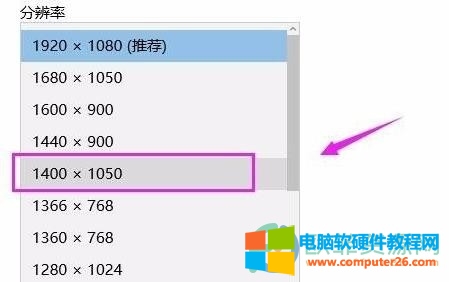
windows11系统提供用户许多的个性化选择,用户可以根据自己的喜欢进行设置,那么用户提到的windows11桌面分辨率怎么进行设置的问题,小编总结了三个简单有效的步骤,整个操作过程方便又快捷,有需要的用户可以跟着步骤试试看。
相关文章

win10 怎么样开启Continuum模式全新开始屏幕? 1、首先打开注册表编辑器,可以通过Windows徽标键+R打开运行,并输入regedit的方式打开; 2、定位到注册表中如下位置:HKEY_LOCAL_MACHINE\Software......
2023-09-26 212 win10样开启Continuum模式

用户在使用 win11 系统的时候,发现任务栏内容折叠了,使用起来非常不方便。如何让win11任务栏不折叠?而且微软并没有为用户提供可以修改这方面设置的功能,但是我们可以使用第三......
2023-11-29 210 win11任务栏不折叠